
サイト・運営者情報
- 「アプリポ」はスマホアプリやSIM回線&機種)に関する疑問に答えるサイトです。私たちは常時複数の格安SIM回線を実際に契約し、通信速度を計測できるサービスの開発など、専門的視点と消費者目線を両立した体制で運営しています。運営:株式会社七変化
目次
iOS17のスタンバイはカスタマイズできる?
iOS17から新たに導入されたスタンバイは、目玉機能の1つとして注目されています。
本記事では、スタンバイのカスタマイズのやり方や選択肢について解説します。記事の内容をまとめると以下の通りです。
- スタンバイモードの画面は3種類ある
- ウィジェット画面では表示する内容をカスタマイズできる
- 時計画面ではさまざまな種類の時計に設定できる
- スタンバイ中の画面の明るさは手動調整できない
iOS17のスタンバイには3つの画面が用意されている
スタンバイモードでは、以下の3つの画面が表示できます。
- ウィジェット:TODOや天気、カレンダーなどの便利なウィジェットが表示できる
- 写真:スライドショーのように写真を切り替えられる
- 時計:画面いっぱいに時計が表示される
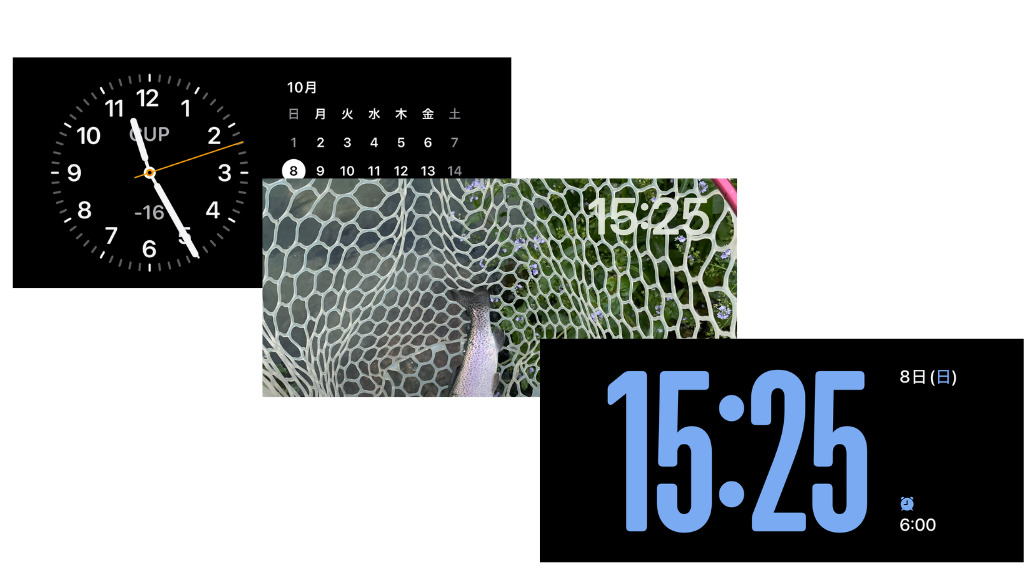
そのため、便利なディスプレイにもなれば、デジタル時計としても利用可能です。
また、それぞれの画面には、左右のスワイプ操作で簡単に切り替えることができ、自分の好みに合わせて使い分けられます。
ウィジェット画面は左右でそれぞれアレンジ可能
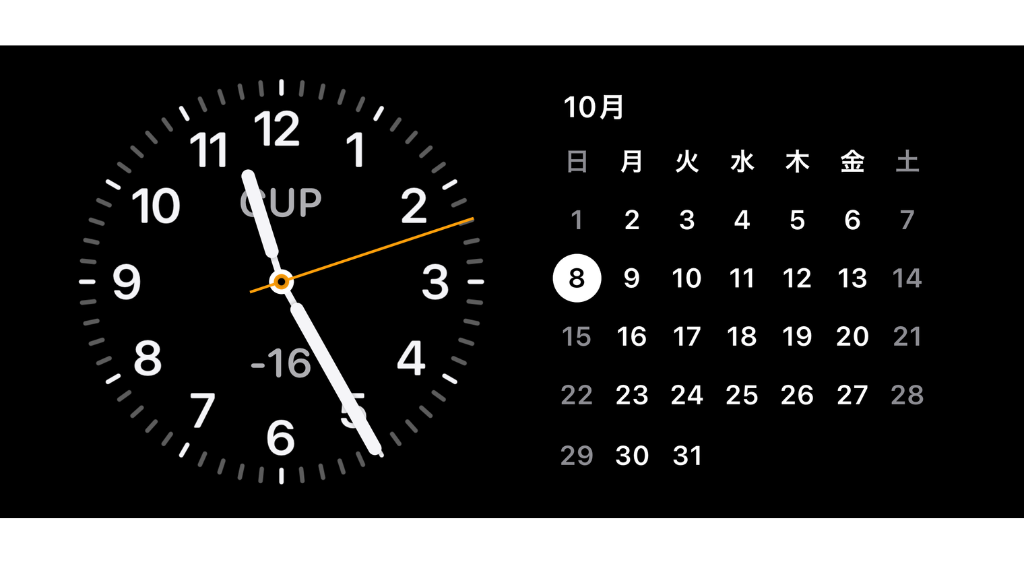
ウィジェット画面は、左右で2つに分けて表示されています。
左右それぞれに最大10個までのウィジェットを追加して、個人の好みにカスタマイズできます。
設定したウィジェットは、左右それぞれを上下にフリックすると変更できます。
ウィジェットのカスタマイズのやり方
続いて、多くのカスタマイズが可能なウィジェット画面のカスタマイズ方法を解説します。
クイック解説
- 左右で編集したい方のウィジェット画面を長押しします。
- 左上の+ボタンをタップします。
- 追加したいアプリを選択して「ウィジェット追加」を選択します。
- 右上の完了ボタンを押せば完了です。
画像で詳しく解説
1.左右で編集したい方のウィジェット画面を長押しします。
2.左上の+ボタンをタップします。
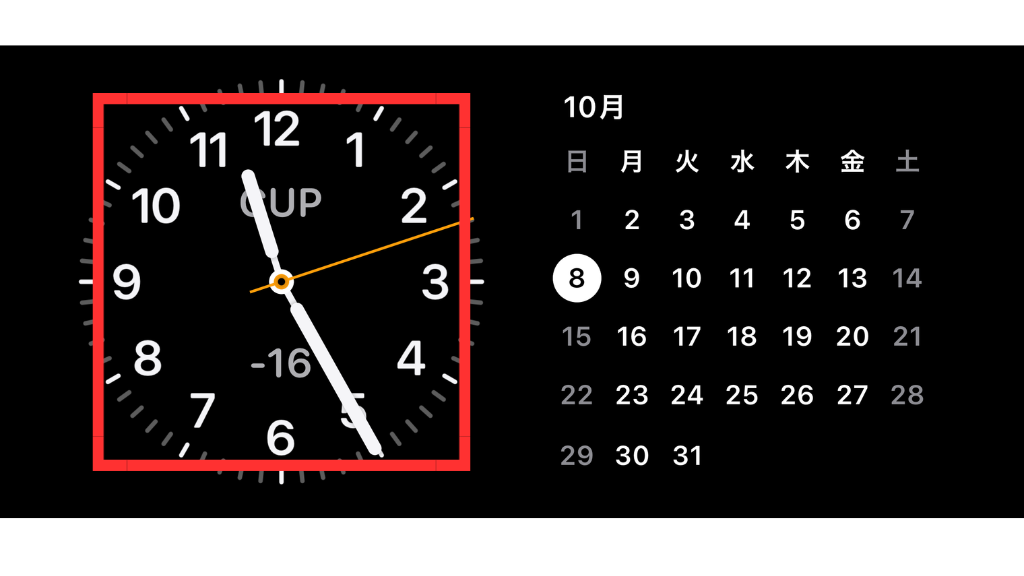
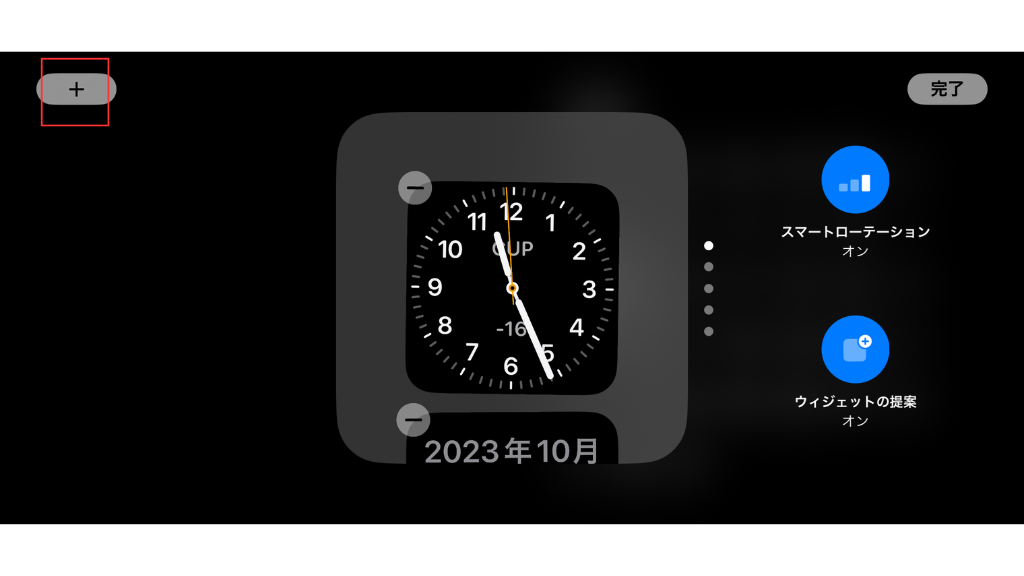
3.追加したいアプリを選択して「ウィジェット追加」を選択します。
4.右上の完了ボタンを押せば完了です。
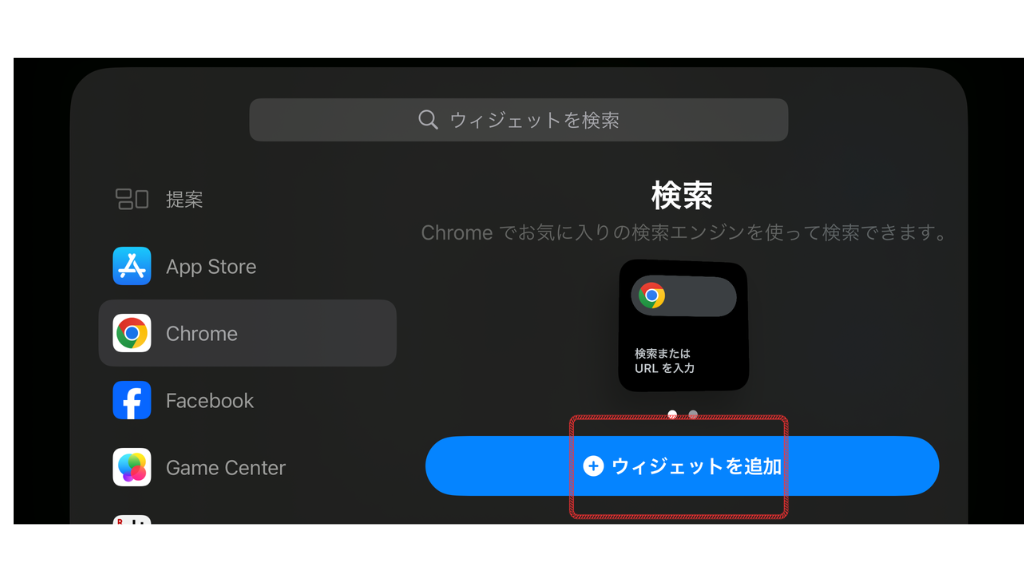
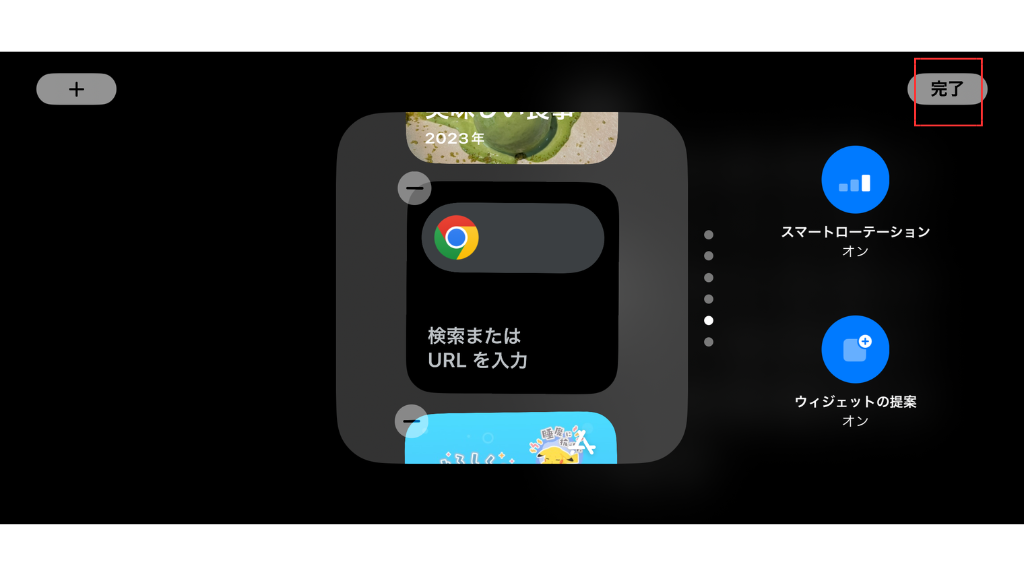 ちなみに、ウィジェット画面ではApp Storeからダウンロードした専用アプリを設定することも可能です。
ちなみに、ウィジェット画面ではApp Storeからダウンロードした専用アプリを設定することも可能です。
[adappkijinai4]
写真画面はスライドショーのように再生可能
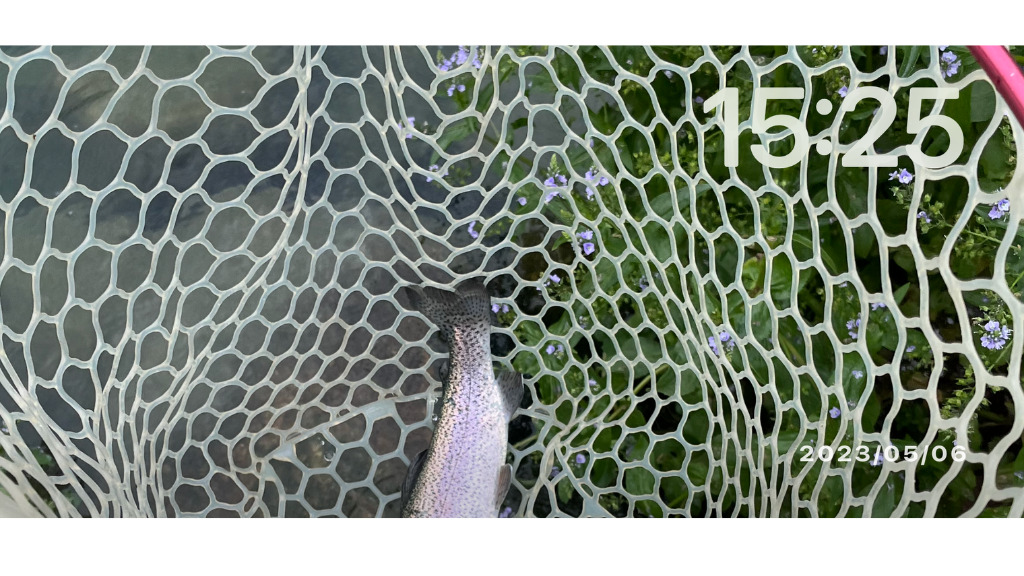
また、写真の画面では、自分の好きな写真をアルバムにまとめておけば、それをスライドショーのように表示させることが可能です。
写真のカスタマイズのやり方
クイック解説
- 画面を長押しします。
- 左上の+ボタンをタップします。
- 追加したいアルバムを選択します。
- 右上の完了ボタンを押せば完了です。
画像で詳しく解説
1.画面を長押しします。
2.左上の+ボタンをタップします。
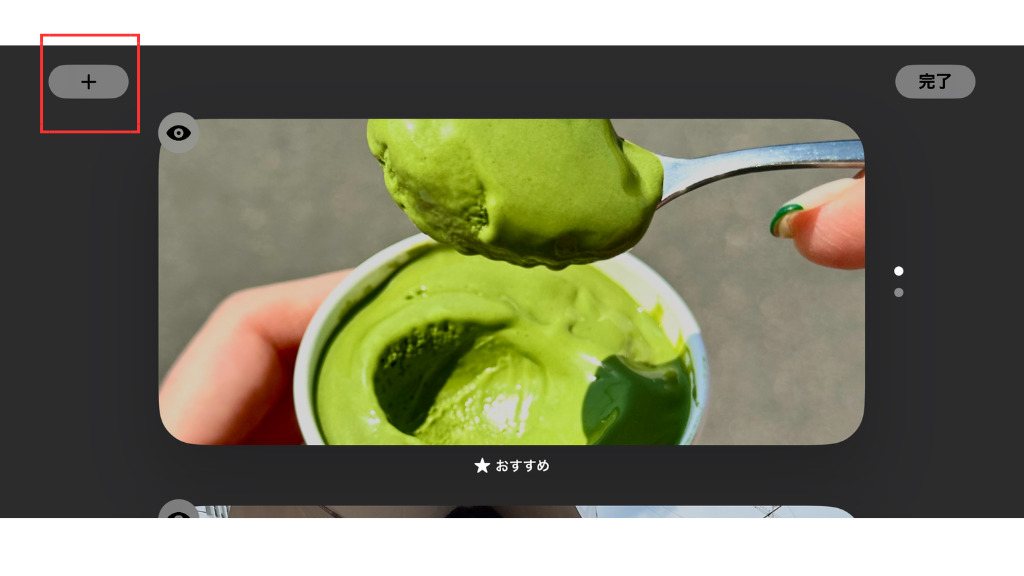
3.追加したいアルバムを選択します。
4.右上の完了ボタンを押せば完了です。
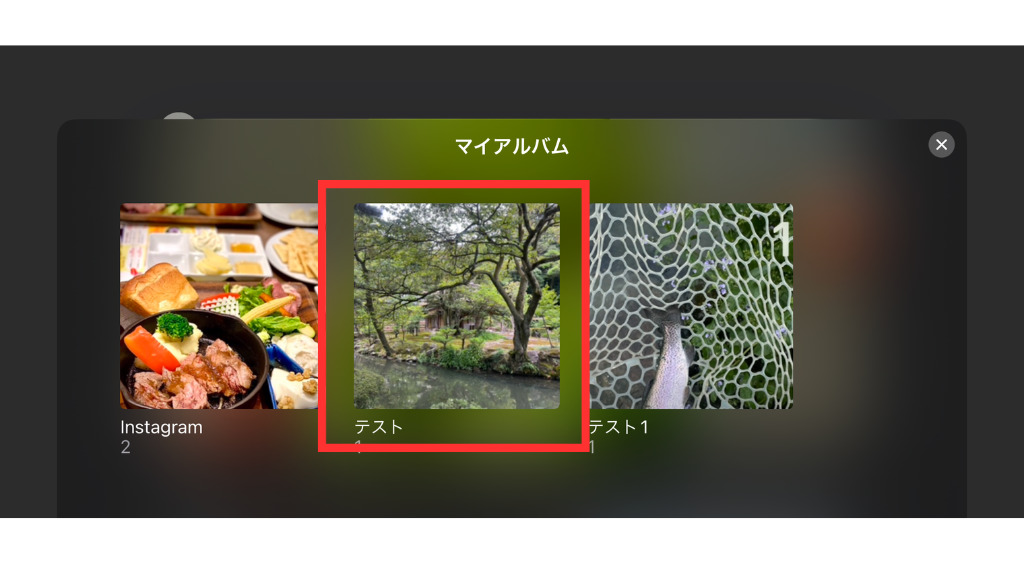
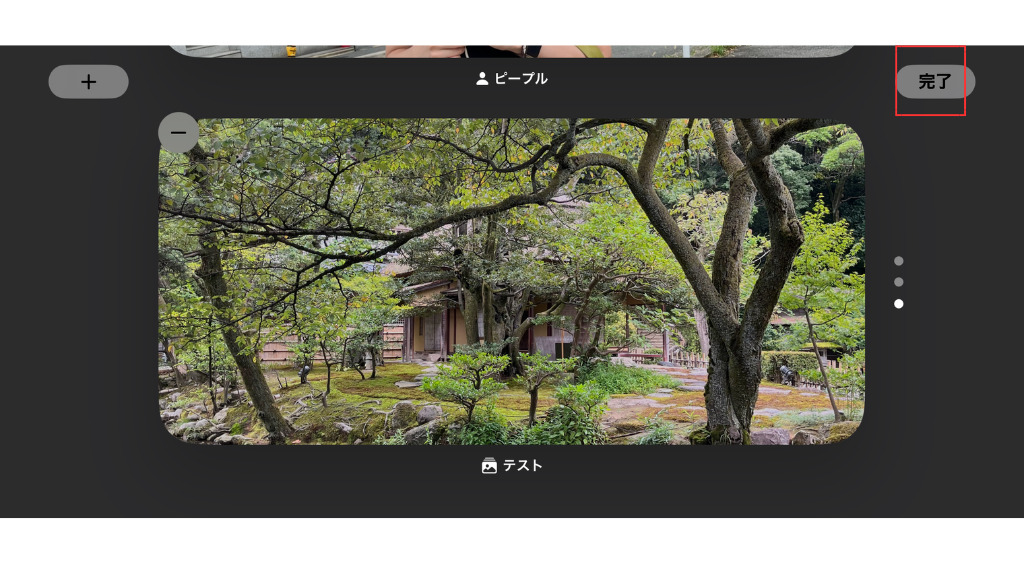
[adappkijinai5]
時計画面はカスタマイズ可能なデジタル時計になる
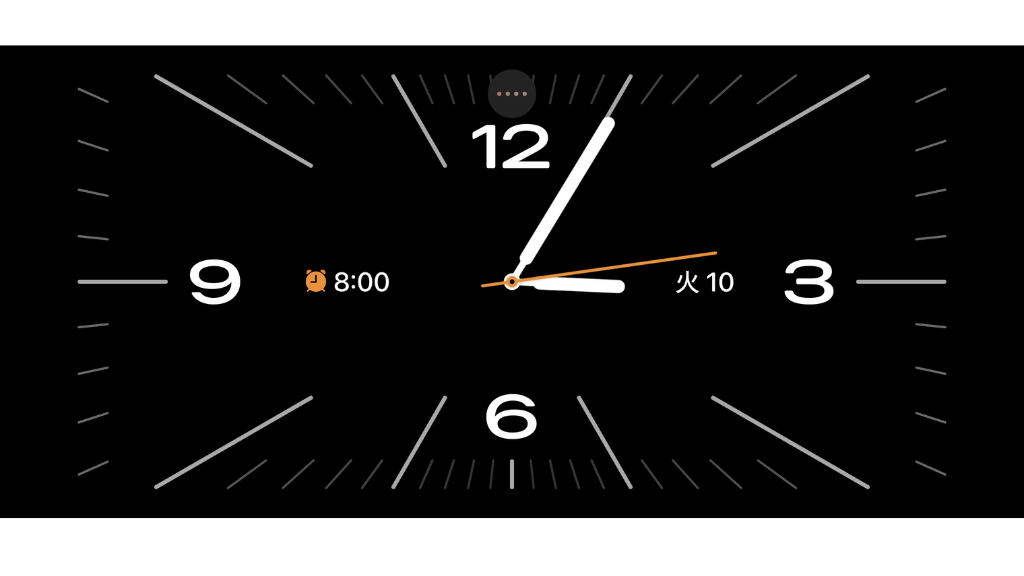
時計画面では、アナログ・デジタルスタイルの時計を画面いっぱいに表示できます。
上下のスワイプ操作で以下の5種類の時計の表示が可能です。
- アナログ
- デジタル
- 世界
- 太陽
- フローティング
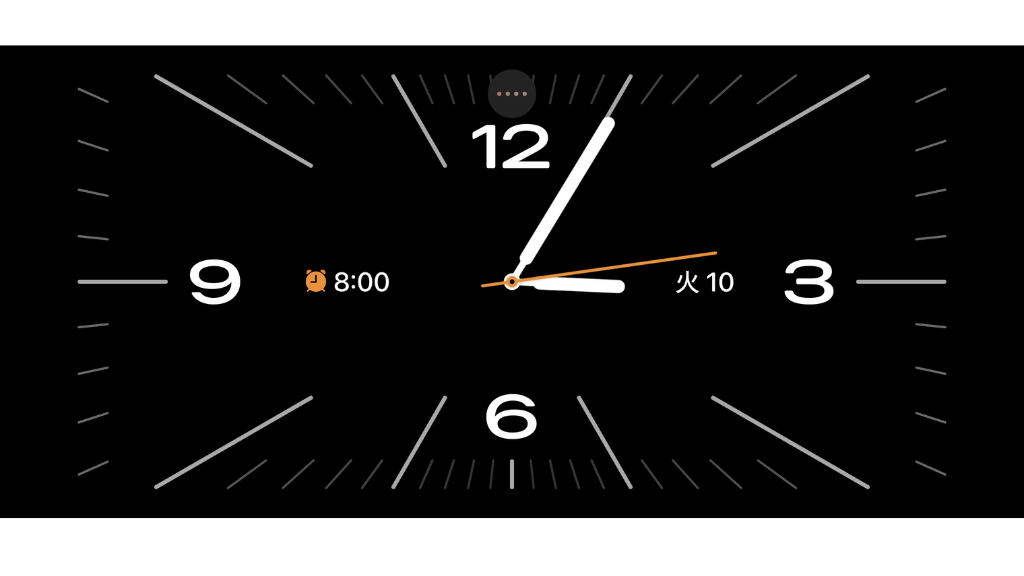
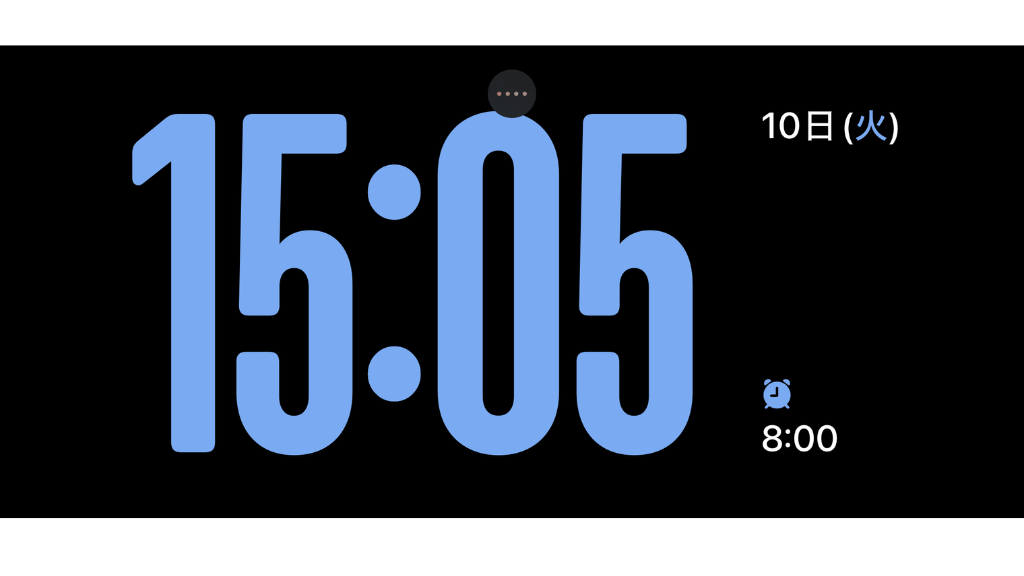
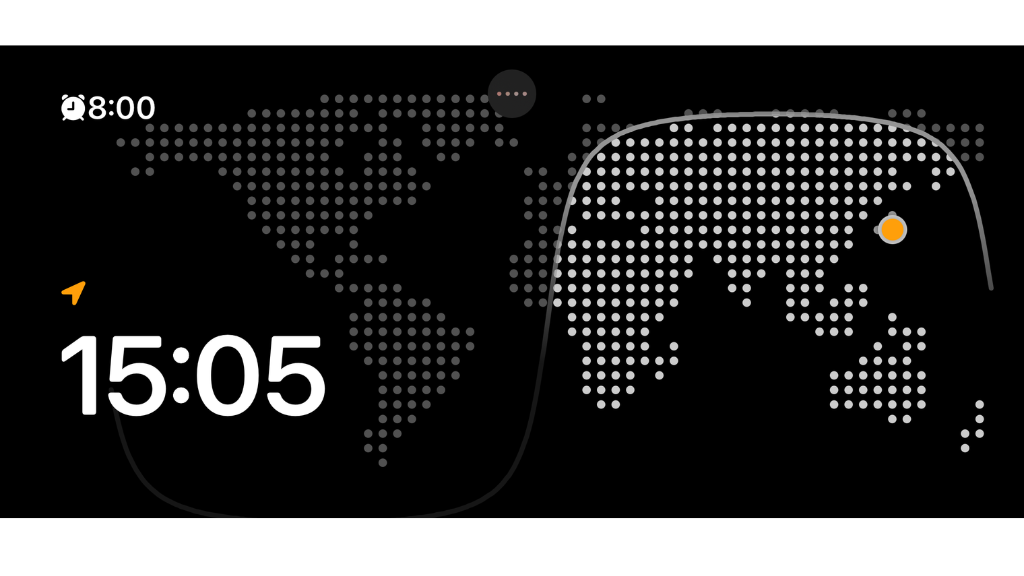
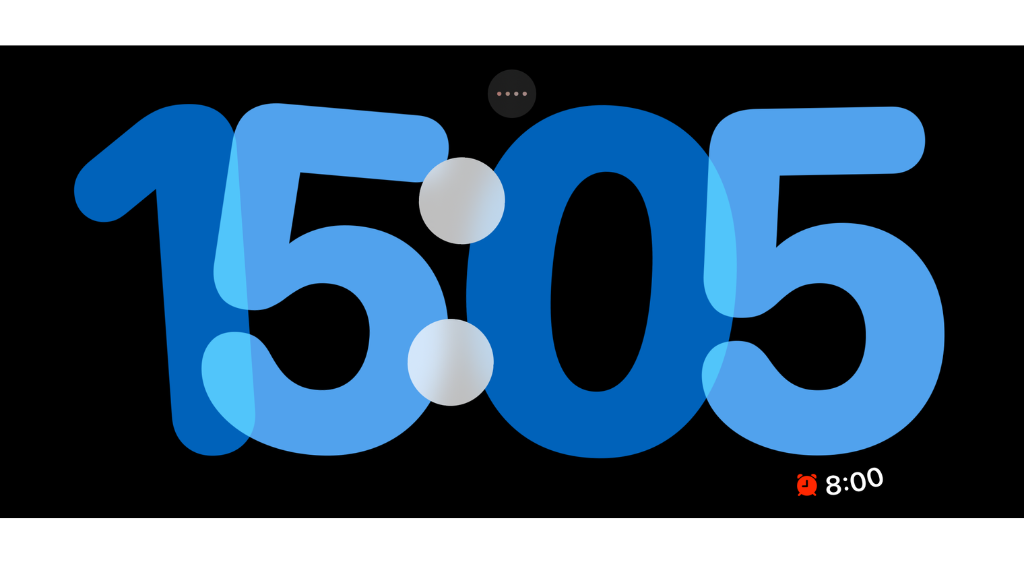
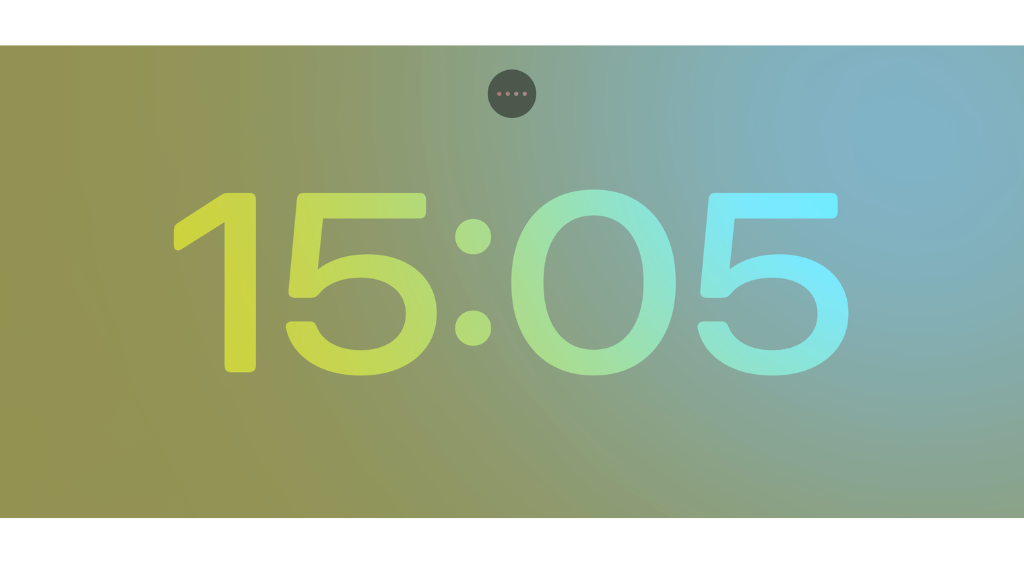
時計のカスタマイズのやり方
クイック解説
- 画面を長押しします。
- 色を変更したい時計を選び、右下のマークをタップします。
- 好きな色を選択します。
- 右上の完了ボタンを押せば完了です。
画像で詳しく解説
1.画面を長押しします。
2.色を変更したい時計を選び、右下のマークをタップします。

3.好きな色を選択します。
4.右上の完了ボタンを押せば完了です。


スタンバイ中の画面の明るさは変更不可
スタンバイではさまざまなカスタマイズが可能ですが、画面の明るさは手動調節できません。
スタンバイ中の明るさはiPhoneに備わっている「環境光センサー」で自動調節されます。
また、設定アプリのスタンバイの中に「夜間モード」とありますが、これは暗い場所で時計やカレンダーが赤色で表示されるもので、明るさ調節とは関係ありません。
iOS17のスタンバイは自分好みでさまざまなカスタマイズが可能
スタンバイのカスタマイズのやり方や選択肢について解説しました。
スタンバイには3つの画面スタイルがあり、そのそれぞれで多彩なカスタマイズが可能です。
ウィジェット画面で自分のtodoを管理しながら時間を見るのもいいですし、写真画面で大切な人との思い出も振り返るのもいいでしょう。
時計画面を利用すれば、もう部屋に置き時計はいらないかもしれません。
この記事が、あなたの参考になれば幸いです。
本ページの情報は2023年10月29日時点の情報です。最新の情報については必ず各サービスの公式サイトご確認ください。
Profile
この記事の執筆者
About






